goodthings4me.tistory.com
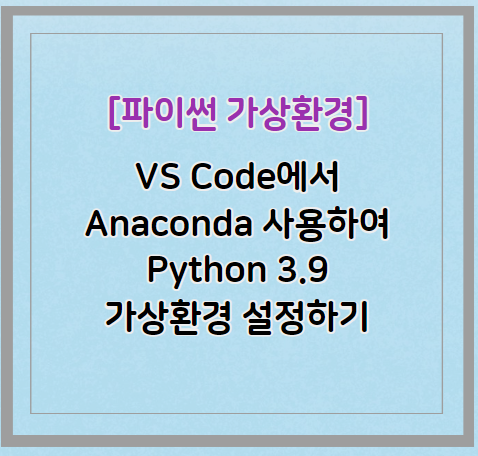
Anaconda 환경에서 VS Code를 사용하여 간단한 웹 프로그램을 만들어서 배포해보려고 했는데, 서버의 파이썬 버전이 3.9이고, 장고 버전도 3.2가 지원된다고 하여 이에 맞게 설정하는 것을 해보고 그 내용을 올려봅니다.
VS Code에서 Anaconda 사용하여 Python 3.9 가상환경 설정하기
VS Code에서 파이썬 장고(django) 프레임워크로 간단하게 뭔가를 만들어서 무료 또는상용 서버에 올려 테스트라도 해보려고 할 때, 해당 서버의 파이썬 또는 장고 버전에 맞게 설정을 해야할 때가 있습니다.
이 경우에, 다음과 같이 진행하면 쉽게 가상환경을 만들고 장고 (django) 를 설치할 수 있습니다.
1. Anaconda를 설치하지 않았다면,
Anaconda 공식 웹사이트(https://www.anaconda.com)에서 다운로드하여 설치합니다.
2. Anaconda를 사용하여 가상 환경을 만들고 Python 버전을 3.9로 설정합니다.
VS Code 터미널를 열고 다음 명령어를 사용하여 가상 환경을 생성합니다.
C:\work_td>conda create -n tdenv python==3.9( Anaconda Prompt 또는 Windows 명령프롬프트(cmd)창에 진행해도 됩니다.)
*현재 디렉토리는 C:\work_td>인데, 원하는 폴더명을 만들어서 사용해도 됩니다.
*아래 명령에서 tdenv는 가상환경 이름인데, 원하는 이름으로 설정 가능합니다.
C:\work_td>conda create -n tdenv python==3.9
Channels:
- defaults
Platform: win-64
Collecting package metadata (repodata.json): done
Solving environment: done
## Package Plan ##
environment location: C:\Users\admin\anaconda3\envs\tdenv
added / updated specs:
- python==3.9
The following packages will be downloaded:
package | build
---------------------------|-----------------
ca-certificates-2023.12.12 | haa95532_0 127 KB
openssl-1.1.1w | h2bbff1b_0 5.5 MB
pip-23.3.1 | py39haa95532_0 2.8 MB
python-3.9.0 | h6244533_2 16.4 MB
setuptools-68.2.2 | py39haa95532_0 933 KB
wheel-0.41.2 | py39haa95532_0 126 KB
------------------------------------------------------------
Total: 25.9 MB
The following NEW packages will be INSTALLED:
ca-certificates pkgs/main/win-64::ca-certificates-2023.12.12-haa95532_0
openssl pkgs/main/win-64::openssl-1.1.1w-h2bbff1b_0
pip pkgs/main/win-64::pip-23.3.1-py39haa95532_0
python pkgs/main/win-64::python-3.9.0-h6244533_2
setuptools pkgs/main/win-64::setuptools-68.2.2-py39haa95532_0
sqlite pkgs/main/win-64::sqlite-3.41.2-h2bbff1b_0
tzdata pkgs/main/noarch::tzdata-2023c-h04d1e81_0
vc pkgs/main/win-64::vc-14.2-h21ff451_1
vs2015_runtime pkgs/main/win-64::vs2015_runtime-14.27.29016-h5e58377_2
wheel pkgs/main/win-64::wheel-0.41.2-py39haa95532_0
Proceed ([y]/n)? ## 여기서 'y' 입력
Downloading and Extracting Packages:
Preparing transaction: done
Verifying transaction: done
Executing transaction: done
#
# To activate this environment, use
#
# $ conda activate tdenv
#
# To deactivate an active environment, use
#
# $ conda deactivate
C:\work_td>
VS Code에서 가상환경으로 진입하는 명령
아래처럼 conda activate [가상환경이름] 순으로 입력하면 명령프롬프트 앞에 (가상환경이름)이 생깁니다.
C:\work_td>conda activate tdenv
(tdenv) C:\work_td>python --version
Python 3.9.0
(tdenv) C:\work_td>
내가 설치한 가상환경 경로(폴더)는 어디에 있을까요?
설치한 가상환경의 경로(폴더)는 Anaconda 설치 폴더 밑에 있는 envs 폴더에 있습니다.
C:\Users\[사용자]\anaconda3\envs
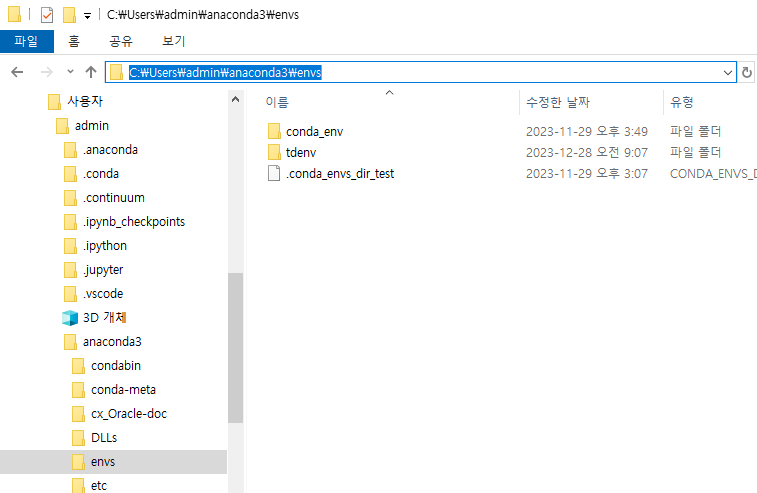
장고(Django) 3.2버전 설치하기
장고는 가상환경 진입 후 설치합니다.
장고 버전을 지정하여 설치하는 명령은 pip install django==3.2 입니다.
(tdenv) C:\work_td>pip install django==3.2
Collecting django==3.2
Downloading Django-3.2-py3-none-any.whl (7.9 MB)
━━━━━━━━━━━━━━━━━━━━━━━━━━━━━━━━━━ 7.9/7.9 MB 6.1 MB/s eta 0:00:00
Collecting asgiref<4,>=3.3.2 (from django==3.2)
Downloading asgiref-3.7.2-py3-none-any.whl.metadata (9.2 kB)
Collecting pytz (from django==3.2)
Downloading pytz-2023.3.post1-py2.py3-none-any.whl.metadata (22 kB)
Collecting sqlparse>=0.2.2 (from django==3.2)
Downloading sqlparse-0.4.4-py3-none-any.whl (41 kB)
━━━━━━━━━━━━━━━━━━━━━━━━━━━━━━━━━━ 41.2/41.2 kB 2.1 MB/s eta 0:00:00
Collecting typing-extensions>=4 (from asgiref<4,>=3.3.2->django==3.2)
Downloading typing_extensions-4.9.0-py3-none-any.whl.metadata (3.0 kB)
Downloading asgiref-3.7.2-py3-none-any.whl (24 kB)
Downloading pytz-2023.3.post1-py2.py3-none-any.whl (502 kB)
━━━━━━━━━━━━━━━━-━━━━━━━━━━━━━━━━━━ 502.5/502.5 kB 6.3 MB/s eta 0:00:00
Downloading typing_extensions-4.9.0-py3-none-any.whl (32 kB)
Installing collected packages: pytz, typing-extensions, sqlparse, asgiref, django
Successfully installed asgiref-3.7.2 django-3.2 pytz-2023.3.post1 sqlparse-0.4.4 typing-extensions-4.9.0
(tdenv) C:\work_td>
설치된 장고 버전은 django-admin --version 명령으로 확인 가능합니다.
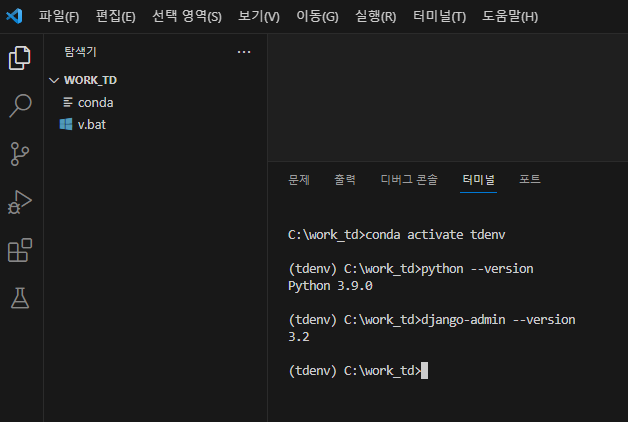
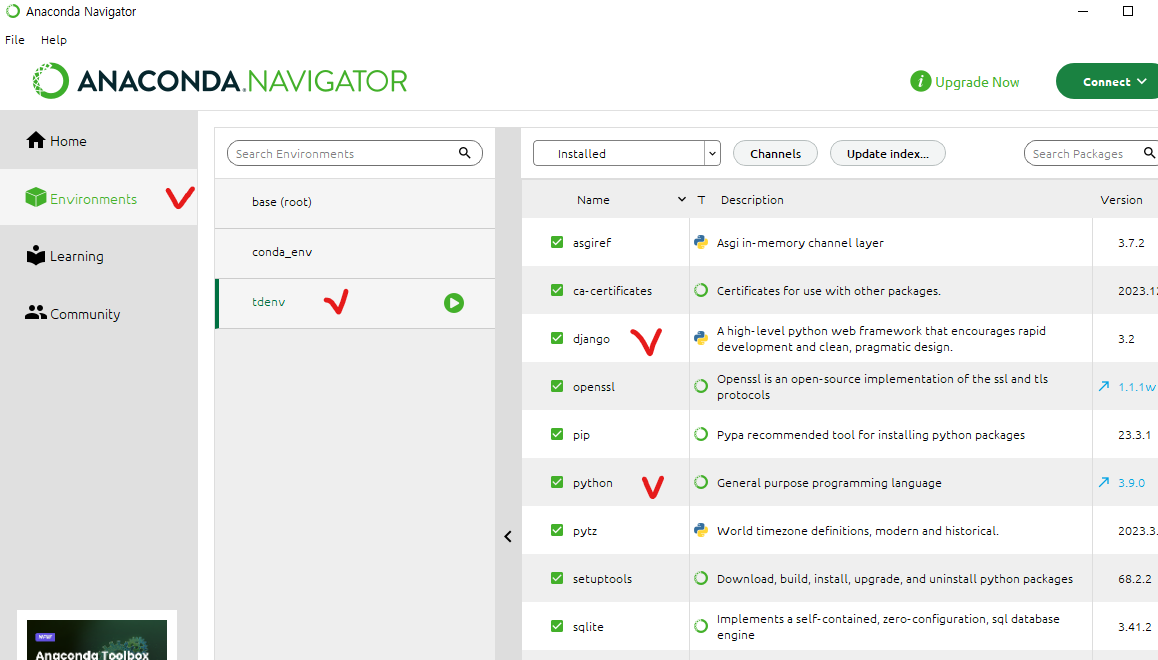
Environments를 클릭하면 가상환경 이름을 볼 수 있고,
가상환경 이름을 다시 클릭하면 우측에 가상환경에 설치 ( python 3.9.0, django 3.2 등) 된 것들이 보입니다.
장고 프로젝트 생성
(tdenv) C:\work_td>django-admin startproject config .- 장고의 프로젝트 명칭을 본인이 원하는 이름으로 해도 되지만, 프로젝트에는 1개 이상의 앱을 포함하고 있어서 프로젝트의 환경 설정이라는 의미에서 명칭을 config로 많이 한다고 합니다.
- 그리고, 그 옆에 있는 점(.) 현재 경로(디렉토리)를 의미하는데, 현재 경로를 지정하지 않으면 config 폴더가 생성되고 그 밑에 다시 config 폴더가 만들어지고 그 안에 환경설정과 관련된 파일들이 생성됩니다.
'IT(Tip)' 카테고리의 다른 글
| cafe24 우분투 20.04에 파이썬 가상환경, Django, Gunicorn 설치 (0) | 2024.05.08 |
|---|---|
| cafe24 가상서버호스팅 우분투 20.04에 파이썬 3.x, MariaDB 10.4 설치 (0) | 2024.05.07 |
| 윈도우11 탐색기 파일 속성 '추가옵션표시' 없애는 방법 (0) | 2023.12.23 |
| 윈도우에서 내 컴퓨터 ip 확인하기 (0) | 2023.12.11 |
| 오라클 11g, SQL Developer 설치해보기 (0) | 2023.12.07 |






댓글